« Heroic games launcher » : différence entre les versions
| Ligne 10 : | Ligne 10 : | ||
== Installation == | == Installation == | ||
Pour installer Heroic, deux solution un dépôt copr (un dépôt alternatif indépendant de l'équipe de développement de Fedora) et une AppImage. | Pour installer Heroic, deux solution un dépôt copr (un dépôt alternatif indépendant de l'équipe de développement de Fedora) et une AppImage. | ||
Le dépôt permet une installation via dnf mais la version présente dépend du mainteneur de ce dépôt qui n'appartient pas forcément à l'équipe en charge du lanceur (il y a souvent un temps entre la dernière version et celle du dépôt). | Le dépôt permet une installation via dnf mais la version présente dépend du mainteneur de ce dépôt qui n'appartient pas forcément à l'équipe en charge du lanceur (il y a souvent un temps entre la dernière version et celle du dépôt). | ||
L'AppImage est un seul fichier à télécharger et regroupe tout. Rien de plus simple, on télécharge et c'est fonctionnel et ce indépendant de la distribution utilisée. | L'AppImage est un seul fichier à télécharger et regroupe tout. Rien de plus simple, on télécharge et c'est fonctionnel et ce indépendant de la distribution utilisée. | ||
| Ligne 24 : | Ligne 25 : | ||
Il suffit de choisir l'AppImage la plus récente (en évitant les alpha et beta), la télécharger et la placer dans le dossier de votre choix. | Il suffit de choisir l'AppImage la plus récente (en évitant les alpha et beta), la télécharger et la placer dans le dossier de votre choix. | ||
Ne pas oublier de mettre les droits d'exécution pour pouvoir le lancer. | Ne pas oublier de mettre les droits d'exécution pour pouvoir le lancer. | ||
$sudo chmod 755 Heroic.AppImage | |||
Note : pour la commande ci-dessus, j'ai renommé le fichier télécharger. Sinon, il faut son nom exacte. | |||
Un double clic sur le fichier permet ainsi de le lancer. | |||
== Connection == | == Connection == | ||
Version du 2 janvier 2022 à 23:53
Article en cours de rédaction ou de modification !
Le présent article est actuellement en cours de rédaction ou de modification.
Adressez-vous à la personne en charge pour toute proposition ou modification.
Heroic games launcher est une interface graphique pour Legendary, une alternative open source au lanceur d'Epic game store. Il a pour but de fournir une interface visuel à Legendary qui ne fonctionne qu'en ligne de commande. Ce lanceur se base sur le fait qu'Epic utilise un "sid" unique pour permettre une authentification.
Installation
Pour installer Heroic, deux solution un dépôt copr (un dépôt alternatif indépendant de l'équipe de développement de Fedora) et une AppImage.
Le dépôt permet une installation via dnf mais la version présente dépend du mainteneur de ce dépôt qui n'appartient pas forcément à l'équipe en charge du lanceur (il y a souvent un temps entre la dernière version et celle du dépôt). L'AppImage est un seul fichier à télécharger et regroupe tout. Rien de plus simple, on télécharge et c'est fonctionnel et ce indépendant de la distribution utilisée.
- Via un dépôt copr (dépôt alternatif):
$ sudo dnf copr enable atim/heroic-games-launcher -y $ sudo dnf install heroic-games-launcher-bin
- En téléchargeant une AppImage : https://github.com/Heroic-Games-Launcher/HeroicGamesLauncher/releases
Il suffit de choisir l'AppImage la plus récente (en évitant les alpha et beta), la télécharger et la placer dans le dossier de votre choix. Ne pas oublier de mettre les droits d'exécution pour pouvoir le lancer.
$sudo chmod 755 Heroic.AppImage
Note : pour la commande ci-dessus, j'ai renommé le fichier télécharger. Sinon, il faut son nom exacte.
Un double clic sur le fichier permet ainsi de le lancer.
Connection
Au premier lancement, il va falloir s'identifier.
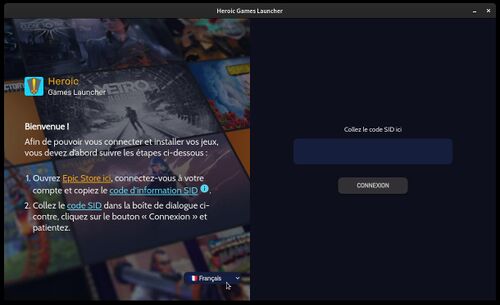
Le lanceur est en anglais par défaut. Il est possible de le mettre en français dès cet écran. Pour s'identifier : il suffit cliquer sur "Epic Store ici" qui ouvre une fenêtre dans un navigateur permettant de s'identifier sur l'Epic Store. Une fois identifier, il faut copier le sid (sans les guillemets) puis le coller dans le lanceur et appuyer sur le bouton connexion. Une nouvelle fenêtre s'ouvre : celle de la bibliothèque (comprendre les jeux en possession du compte).
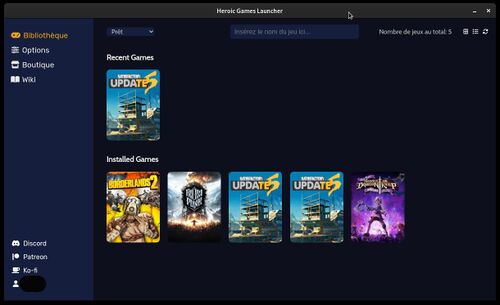
En haut, quatre menus sont présent permettant de naviguer entre la bibliothèque du compte, les options du lanceur, la boutique Epic et le wiki (en anglais) du lanceur .
Un menu à coté de "Filtre" est disponible permettant de rapidement faire un tri entre "tout", "prêt", "non installé" et "recent games".
Pour installer un jeu, il suffit de cliquer sur le bouton orange qui apparaît au survol de la souris sur la vignette du jeu qui est grisée. Pour lancer un jeu déjà installé, cliquer sur le bouton vert qui apparaît au survol de la souris sur la vignette du jeu qui est colorée.
Options du lanceur
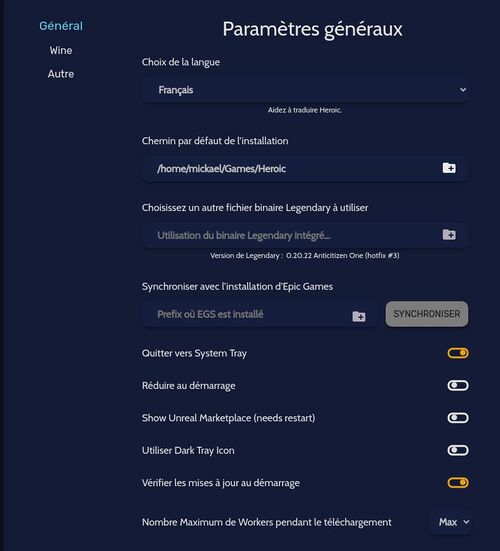
Le réglage de la langue du lanceur est présent à cet endroit.
Chemin par défaut de l'installation permet de choisir le dossier où tout les jeux s'installerons par défaut.
Choose an alternative Legendary Binary to use offre la possibilité de choisir d'autre binaires de Legendary (par défaut ça fonctionne très bien).
Synchroniser avec l'installation d'Epic Games permet de choisir un dossier où d'autre jeux étant sur Epic seraient déjà installés.
Quitter vers System Tray permet de fermer la fenêtre et de laisser le lanceur ouvert même en appuyant sur la croix.
Réduire au démarrage lance Heroic sans ouvrir de fenêtre; il est possible d'y accècder par un clic droit sur l'icône correspondante sur le System Tray.
Utiliser Dark Tray Icon met en sombre l'icône présent sur le System Tray.
Vérifier les mises à jour au démarrage vérifie si le lanceur est bien à jour lors de son lancement.
Nombre Maximum de Workers pendant le téléchargement permet de maximiser niveau téléchargement de jeu. il est possible de baisser (1 à 8) si la connexion est faible en débit (<30 Mo/s).